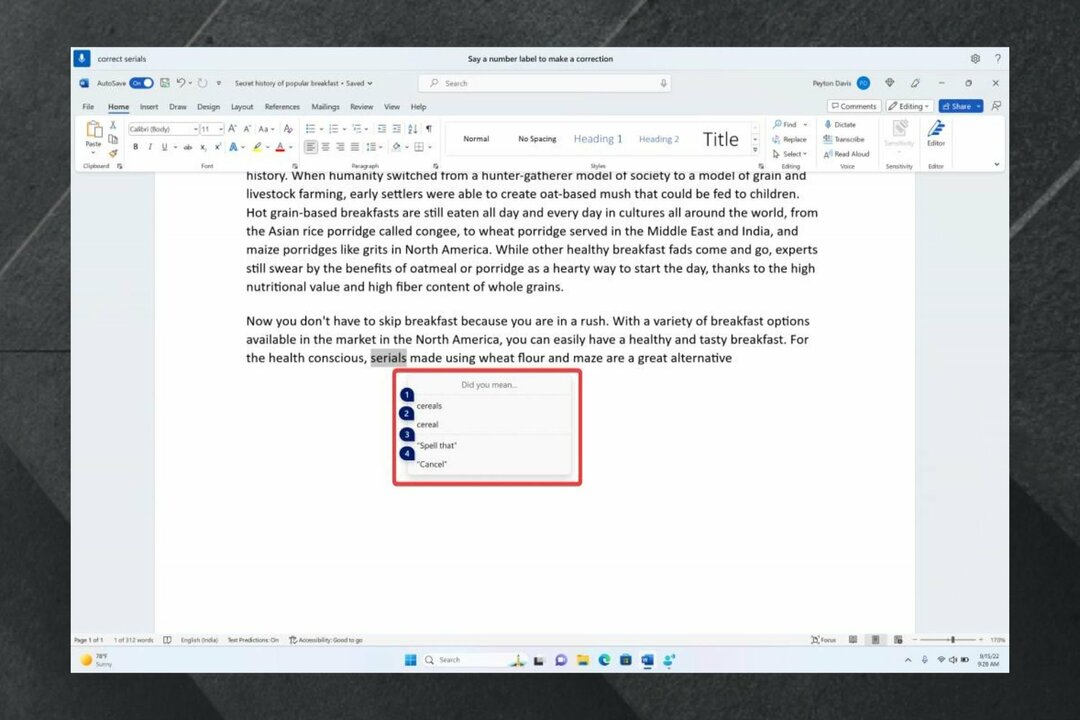2개의 Word 문서가 있고 이를 비교해야 하는 경우 일반적으로 하나를 열고, 읽고, 최소화하고, 다른 하나를 열고, 읽고, 최소화하는 등의 작업을 수행합니다. 글쎄요, 이것은 참으로 고통스럽습니다. 그 과정을 생각하는 것조차 저를 죽입니다. 하지만 더 이상 괴롭힐 필요는 없습니다. 두 문서를 한 번에 열고 완벽하게 나란히 정렬하여 두통 없이 동시에 두 문서를 비교할 수 있다고 하면 어떨까요? 사실이라고 하기에는 너무 좋은 것 같나요? 자, 그러면 놀랄 준비가 되었습니다!
이 기사에서는 나란히 보기 한 번에 2개의 문서를 쉽게 비교할 수 있는 Word의 기능입니다. 이 놀라운 Word 해킹을 마스터하는 방법을 배우려면 계속 읽으십시오.
Word 문서를 보고 비교하는 방법
1 단계: Word 문서를 연 후 보다 상단 리본에서 탭.
광고
Word 문서가 두 개 이상 열려 있는 경우 아래에서 보다 탭, 버튼 나란히 보기 회색으로 표시되지 않습니다. 딸깍 하는 소리 그 위에.
메모: Word 문서가 하나만 열려 있으면 이 버튼이 회색으로 표시됩니다.
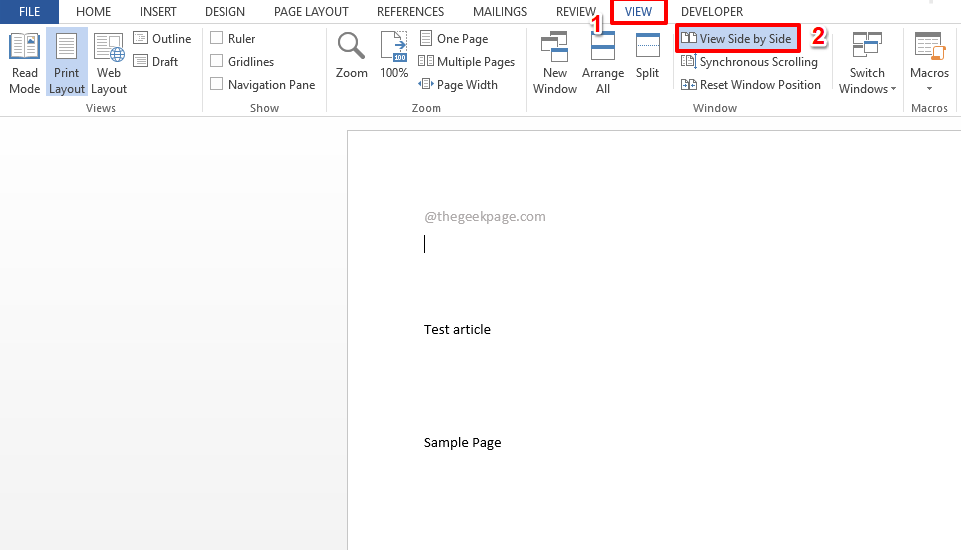
2 단계: Word 문서가 2개만 열려 있으면 두 문서를 즉시 나란히 표시하여 비교할 수 있습니다. 그러나 2개 이상의 Word 문서가 열려 있으면 다음과 같은 창이 나타납니다. 나란히 비교, 당신이해야 할 곳 문서를 선택 이미 선택한 문서와 비교할 문서입니다.
비교하려는 문서를 클릭하십시오. 그리고 나서 치다 확인 단추.
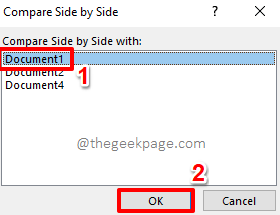
3단계: 그게 다야. 이제 문서가 나란히 완벽하게 정렬되어 쉽게 비교할 수 있습니다. 이제 휴식을 취할 시간입니다!
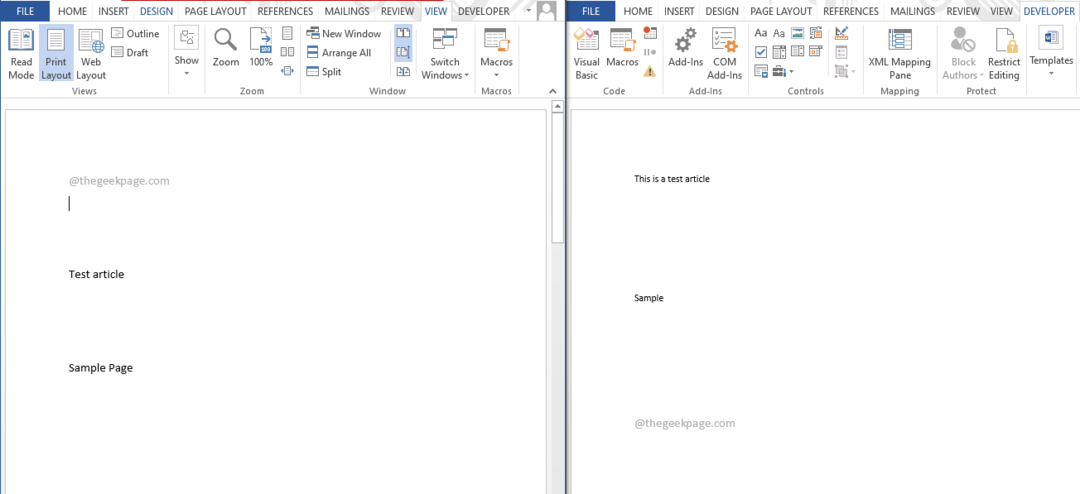
이 멋진 Word 해킹을 발견한 후 여러분의 삶이 얼마나 바뀌었는지 댓글 섹션에 알려주세요.
더 놀라운 팁, 트릭 및 방법 기사를 계속 지켜봐 주십시오.
1 단계 - 여기에서 Restoro PC 수리 도구를 다운로드하십시오.
2 단계 - 스캔 시작을 클릭하여 PC 문제를 자동으로 찾아 수정합니다.
![Word에서 워터마크를 추가하는 방법 [2가지 유용한 팁]](/f/9ec2cf8445f3eebc32d62c4af0ca615a.png?width=300&height=460)
![Microsoft Word를 기본 설정으로 재설정하는 방법[3가지 방법]](/f/ffe596993a3e893bb421891896afeea2.png?width=300&height=460)